鸿合无线传屏官方版是款可以实现屏幕传送的传输工具。鸿合无线传屏最新版具备清晰直观的操作界面,支持手机与电脑多端互传。鸿合无线传屏还支持无线投屏,即时广播,可以六屏同传。能够帮助用户更好的实现课堂教学。同时软件还具备实时直播、即时广播、音视频放映等功能。
鸿合无线传屏功能介绍
无线投屏:一键将设备屏幕投屏到PC接收端界面上展示,实时同步显示投屏设备界面上显示的内容及其他应用内界面
音视频放映:可以选择设备本地的音视频文件投屏到PC接收端界面上展示,可以远程调节PC接收端中播放音视频文件的声音大小、进度、暂停和播放
图片放映:可以拍摄或选择多张本地照片上传到PC接收端界面上展示,PC接收端可以再次选择照片进行展示等其他操作
直播:实时/即时直播,教师可随心展现课堂内容至大屏,每个学生都是课堂的主角,让教学更精彩
多设备连接:允许多个设备无线连接到一个PC接收端设备,实现远距离无线传屏、无线分享的软件;
鸿合无线传屏软件优势
网络连接,操作简单
音视频投屏,快捷方便
数学图片,即拍即传
实时直播,互动课堂
鸿合无线传屏安装步骤
1、在华军软件园将鸿合无线传屏下载下来,解压到当前文件夹中,然后点击其中的鸿合无线传屏接收端.exe应用程序,进入安装向导界面。
2、选择软件的安装位置,华军小编建议用户们安装在D盘中,选择好安装位置,我们点击安装。
3、最后鸿合无线传屏安装结束,点击完成即可使用。
鸿合无线传屏使用方法
1、打开鸿合无线传屏显示连接码,您需要在手机上输入连接码,随后将手机连接到电脑
2、如图所示,这里提供手机软件下载功能,你需要扫描下载,随后在手机打开软件
3、提示网络连接功能,你需要将手机和电脑连接到同一个网络,随后在手机上查询连接码输入界面
4、将电脑上鸿合无线传屏显示的连接码输入到软件就可以建立连接,从而将手机屏幕显示在电脑
5、设备管理功能,在软件界面查看当前的设备,可以显示手机名称
6、上传目录,可以在软件界面打开上传目录,可以在这里查看文件内容
7、总体来说这款软件使用还是很方便的,只需要将手机和电脑连接就可以开始投屏
8、开机自启动、音/视频自动播放、连接码刷新间隔、悬浮窗大小、操作模式、显示名称
9、传屏器设置:无线网络名称、无线网络密码、接收端P地址:192.168.1.112,请插入无线传屏器,进行下一步
鸿合无线传屏常见问题
问:如何卸载鸿合无线传屏软件?
答:方法一:安装并打开电脑管家软件,选择进入软件管理选项,点击卸载选项,在列表中找到鸿合无线传屏软件,点击卸载即可
方法二:安装并打开360软件管家,在卸载选项的列表中找到鸿合无线传屏软件,点击卸载即可
[!--empirenews.page--]
小编推荐:鸿合无线传屏具备清晰直观的操作界面,支持手机与电脑多端互传。鸿合无线传屏还支持无线投屏,即时广播,可以六屏同传。感兴趣的小伙伴还可以下载希沃传屏、MAXHUB传屏助手。
∨ 展开
 示儿ppt优秀课件
示儿ppt优秀课件


 adobe卸载工具
adobe卸载工具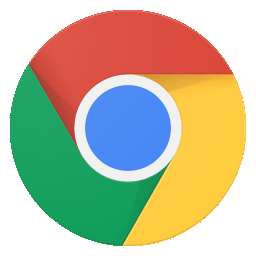 imagus图片放大插件
imagus图片放大插件 google keep笔记插件
google keep笔记插件